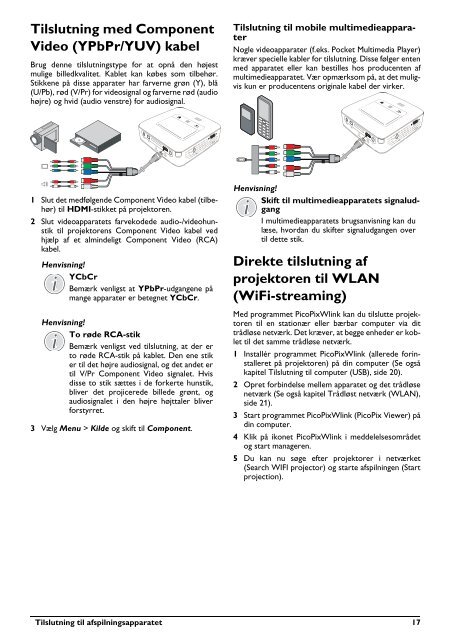Philips PicoPix Projecteur de poche - Mode d’emploi - DAN
Philips PicoPix Projecteur de poche - Mode d’emploi - DAN
Philips PicoPix Projecteur de poche - Mode d’emploi - DAN
You also want an ePaper? Increase the reach of your titles
YUMPU automatically turns print PDFs into web optimized ePapers that Google loves.
VGA<br />
Y-Pb-Pr<br />
HDMI<br />
VGA<br />
Y-Pb-Pr<br />
HDMI<br />
Tilslutning med Component<br />
Vi<strong>de</strong>o (YPbPr/YUV) kabel<br />
Brug <strong>de</strong>nne tilslutningstype for at opnå <strong>de</strong>n højest<br />
mulige billedkvalitet. Kablet kan købes som tilbehør.<br />
Stikkene på disse apparater har farverne grøn (Y), blå<br />
(U/Pb), rød (V/Pr) for vi<strong>de</strong>osignal og farverne rød (audio<br />
højre) og hvid (audio venstre) for audiosignal.<br />
Tilslutning til mobile multimedieapparater<br />
Nogle vi<strong>de</strong>oapparater (f.eks. Pocket Multimedia Player)<br />
kræver specielle kabler for tilslutning. Disse følger enten<br />
med apparatet eller kan bestilles hos producenten af<br />
multimedieapparatet. Vær opmærksom på, at <strong>de</strong>t muligvis<br />
kun er producentens originale kabel <strong>de</strong>r virker.<br />
1 Slut <strong>de</strong>t medfølgen<strong>de</strong> Component Vi<strong>de</strong>o kabel (tilbehør)<br />
til HDMI-stikket på projektoren.<br />
2 Slut vi<strong>de</strong>oapparatets farveko<strong>de</strong><strong>de</strong> audio-/vi<strong>de</strong>ohunstik<br />
til projektorens Component Vi<strong>de</strong>o kabel ved<br />
hjælp af et almin<strong>de</strong>ligt Component Vi<strong>de</strong>o (RCA)<br />
kabel.<br />
Henvisning!<br />
YCbCr<br />
Bemærk venligst at YPbPr-udgangene på<br />
mange apparater er betegnet YCbCr.<br />
Henvisning!<br />
To rø<strong>de</strong> RCA-stik<br />
Bemærk venligst ved tilslutning, at <strong>de</strong>r er<br />
to rø<strong>de</strong> RCA-stik på kablet. Den ene stik<br />
er til <strong>de</strong>t højre audiosignal, og <strong>de</strong>t an<strong>de</strong>t er<br />
til V/Pr Component Vi<strong>de</strong>o signalet. Hvis<br />
disse to stik sættes i <strong>de</strong> forkerte hunstik,<br />
bliver <strong>de</strong>t projicere<strong>de</strong> bille<strong>de</strong> grønt, og<br />
audiosignalet i <strong>de</strong>n højre højttaler bliver<br />
forstyrret.<br />
3 Vælg Menu > Kil<strong>de</strong> og skift til Component.<br />
Henvisning!<br />
Skift til multimedieapparatets signaludgang<br />
I multimedieapparatets brugsanvisning kan du<br />
læse, hvordan du skifter signaludgangen over<br />
til <strong>de</strong>tte stik.<br />
Direkte tilslutning af<br />
projektoren til WLAN<br />
(WiFi-streaming)<br />
Med programmet <strong>PicoPix</strong>Wlink kan du tilslutte projektoren<br />
til en stationær eller bærbar computer via dit<br />
trådløse netværk. Det kræver, at begge enhe<strong>de</strong>r er koblet<br />
til <strong>de</strong>t samme trådløse netværk.<br />
1 Installér programmet <strong>PicoPix</strong>Wlink (allere<strong>de</strong> forinstalleret<br />
på projektoren) på din computer (Se også<br />
kapitel Tilslutning til computer (USB), si<strong>de</strong> 20).<br />
2 Opret forbin<strong>de</strong>lse mellem apparatet og <strong>de</strong>t trådløse<br />
netværk (Se også kapitel Trådløst netværk (WLAN),<br />
si<strong>de</strong> 21).<br />
3 Start programmet <strong>PicoPix</strong>Wlink (<strong>PicoPix</strong> Viewer) på<br />
din computer.<br />
4 Klik på ikonet <strong>PicoPix</strong>Wlink i med<strong>de</strong>lelsesområ<strong>de</strong>t<br />
og start manageren.<br />
5 Du kan nu søge efter projektorer i netværket<br />
(Search WIFI projector) og starte afspilningen (Start<br />
projection).<br />
Tilslutning til afspilningsapparatet 17